Miljødirektoratet har lansert en ny app for jegere og kontrollører.
Fra 8 juni 2020 kan skytterlagene registrere obligatoriske skudd og prøven med en app. Det er en kontrollør app og en jeger app.
Last ned Jegerappen her: Google Play eller App Store (søk etter "Min jegerdokumentasjon")
Last ned Kontrollørappen (søk etter skyteprøvekontrollør) her: Google Play eller App Store (les veileder)
Problemløsning i jakt-apper fra Miljødirektoratet
Les også artikkel i Norsk Skyttertidende.
Les artikkel fra Miljødirektoratet.
Les også mer om datainnsamling i appen
For å kunne bruke kontrollørappen må man være registrert i utvalget "Digital storviltprøve kontrollør". (Dette gjøres av skytterlaget). Disse må også ha korrekt fødselsdag registrert i Mitt DFS, da denne sjekkes mot Brønnøysund registrene. Type verv har ingen betydning, kun at man ligger i utvalget.
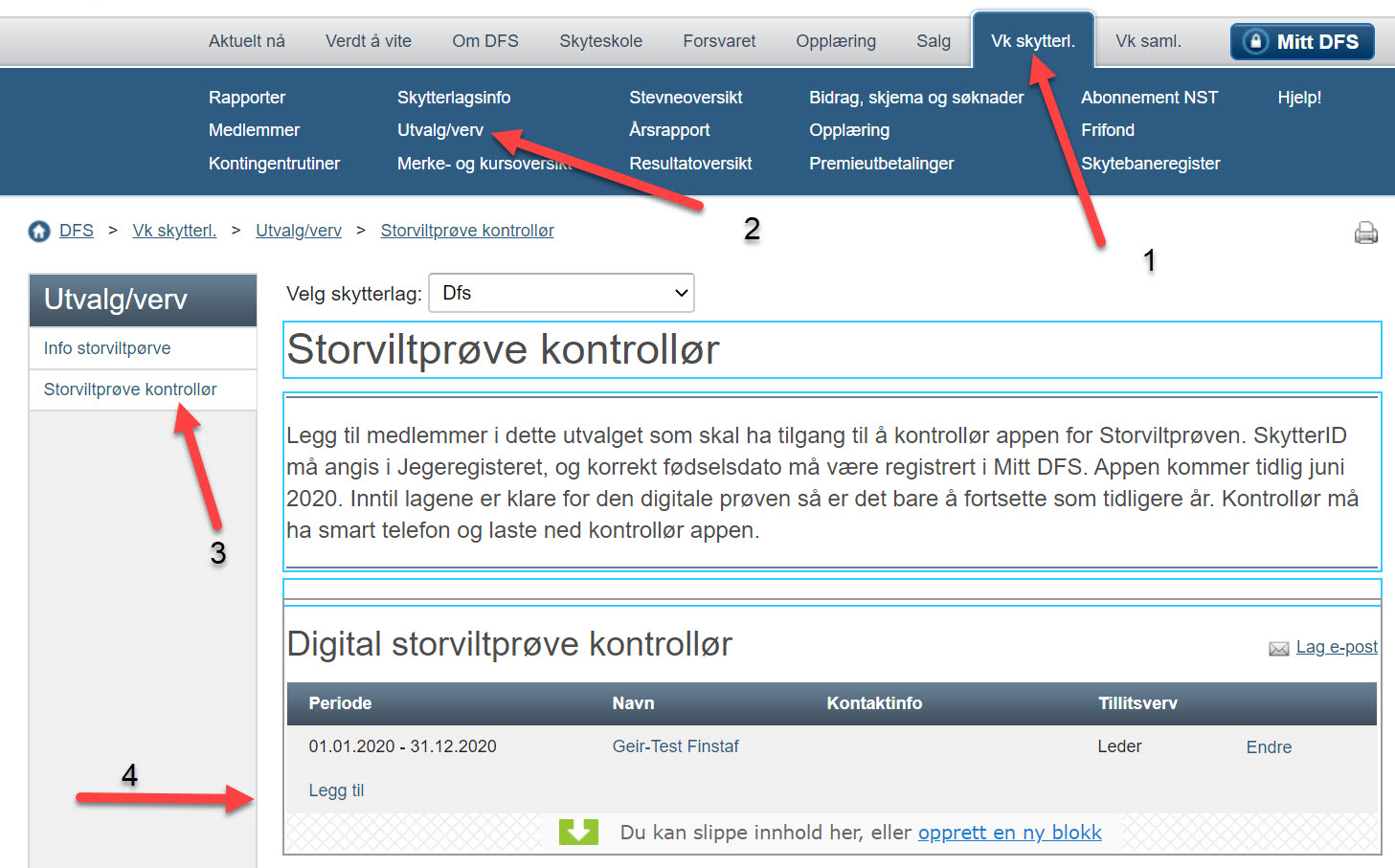
1. Logg inn i "Mitt-DFS" og "Vk skytterl"
2. Velg "Utvalg/verv"
3. Velg utvalget "Digital storvilprøve kontrollør"
4. Velg "Legg til" medlem
Gjelder kontrollørappen: Hvis både fødselsdato og utvalg er korrekt og du fremedels har problemer, så gå på profil og logg ut og inn igjen/evt. slett appen. Det er ett autentiseringsproblem som av og til oppstår hos noen få.
Trenger du hjelp?
Feil ved innlogging ID-porten og bruk av APP etc. jakt@miljodir.no
Får du feilmelding i kontrollørapp om feil skytterID (medlemsnummer). Sjekk med eget lag at de har lagt deg inn utvalget og at du er oppført med korrekt fødselsdato. Er dette riktig så prøv å slette appen og installere denne på nytt. Er det ennå feil, kontakt support@dfs.no
MD gir følgende tips for de som har problemer med skyteprøvekontrollør appen:
- Avinstaller appen.
- Åpne nettleseren på mobilen. Viktig at det er nettleseren du har valgt som standard, og som brukes under innlogging med ID-Porten.
- Slett nettleserdata.
- Installer appen og logg inn med ID-porten.
- Organisasjonene bør nå være der.
Hvis dette ikke fungerte, prøv dette:
- Hvis du ikke får opp ID-porten innloggingen i steg 4 over, så gå igjennom punktene en gang til, men slett nettleserdata fra en annen nettleser du har installert.
- Prøv glemt kode hvis denne muligheten kommer opp.
- Hvis glemt kode ikke kommer opp. Etter at bruker har skrevet inn pinkode 2 ganger og får opp tom liste, så må man lukke appen og åpne den på nytt. Så kan man trykke glemt kode og logg ut.
- Da kan man logge inn igjen og få opp valg.